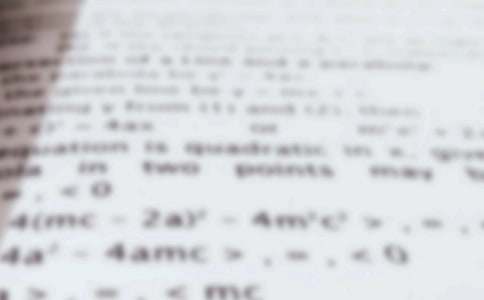手把手教你制作、更改带图的运营商图标!DIY出你独一无二的张扬个性! -电脑资料
前提:手机必须已经越狱,而且固件系统为5.0.1的(5.0以下的固件版本命名方式有所不同)
工具:自己想用的图片一张、图片编辑工具(美图秀秀、PS、isee等,这里琰琰用美图秀秀作为示范工具)、iFunbox或iTools
一、制作图标
1、用美图秀秀打开喜欢的图片,然后用抠图笔抠下自己喜欢的那部分(琰琰用最喜欢的大嘴猴做示范)
把扣完的图片保存在你能快速找到的地方,比如桌面等,保存的时候后缀名要选择*.png
2、用美图秀秀新建一个宽度不要超过200像素,高度为40像素的透明图片
3、新建之后在图片上右击,插入刚才你存放好的那个*.png的图片,自己调节好大小和位置
4、进入文字板块,选择“输入静态文字
5、在出现的文字框内填上自己喜欢的内容,还可以根据自己的喜好更改字体及大小
这里我们使用的字体颜色是默认的白色,不做更改,稍后我会告诉大家原因
以上都调节完毕之后我们把刚才制作的这个图片保存一下,后缀名依然选择*.png,注意:仅保存,图片无需关闭
6、继续编辑刚才这张图片,只需把字体颜色换成黑色,别的不做更改,然后再将此图保存一下,切忌不要覆盖之前的图片
7、然后我们找到刚才制作的这2个图片,把白色字体的这个图片再复制一份出来,变成3个图片文件
8、现在把黑色字体的文件重名为Default_CARRIER_China-Mobile_1only_@2x.png,两个白色字体的文件分别重命名为FSO_CARRIER_China-Mobile_1only_@2x.png、TS_CARRIER_China-Mobile_1only_@2x.png
如果大家做第5步的时候字体颜色已经改成别的颜色了,那可以跳过第6步,直接把这个图片复制成3份,分别重命名为Default_CARRIER_China-Mobile_1only_@2x.png、FSO_CARRIER_China-Mobile_1only_@2x.png、TS_CARRIER_

好了,做完这几步,我们所要替换的运营商图标就已经制作好了!
二、存入手机
1、手机连接电脑,打开iFunbox或者iTools,找到以下路径/System/Library/Carrier Bundles/iPhone/ -- 点击进入-- 找到运营商--(CMCC_cn.bundle文件夹为移动,Unicom_cn.bundle文件夹为联通 )
2、将我们刚才制作的3个图片复制到文件夹内,这里要注意的是:
移动的复制到/System/Library/Carrier Bundles/iPhone/CMCC_cn.bundle
联通的复制到 /Syste